
Вы любите снимать видео? Если вы любите и используете Windows, вы, вероятно, используете Movie Maker для создания персонализированных видео. В этом нет ничего плохого. Именно для этого и предназначен Movie Maker Windows. Дело в том, что файл WLMP, созданный Movie Maker, не будет воспроизводиться ни на каком другом устройстве, кроме вашего Winкомпьютер dows.
Вы должны были бы конвертировать WLMP в MOV чтобы вы могли показать свои видео своим друзьям и членам семьи, которые не пользуются Windows. Как это сделать? Ну, это легко. Просто продолжайте читать, и вы узнаете, как.
Содержание Руководство Часть 1. Что такое формат файла WLMP?Часть 2. Как преобразовать WLMP в MOV?Часть 3. В заключение
A WLMP Формат файла создан Windows Live Movie Maker. Обычно этот формат используется для создания личных видео. Он также отлично подходит для обмена. Единственное, что в нем есть, это то, что он не может воспроизводиться на других устройствах. Он может воспроизводиться только на Winкомпьютер dows.
Формат файла WLMP должен быть преобразован в формат, который можно воспроизводить на других устройствах. Хорошо, что ты можешь конвертировать WLMP в MOV.
Команда MOV формат файла создан Apple для QuickTime Player. Это довольно распространенный формат видеофайлов, в котором используется метод сжатия видео с потерями. Хотя размер файла больше, Формат MOV можно воспроизводить как на Mac, так и на Winкомпьютеры dows.
Поскольку формат файла MOV можно воспроизводить как на Mac, так и на Winдау имеет смысл конвертировать WLMP в MOV так что все могут наслаждаться видео. Видео можно воспроизводить на различных компьютерах.
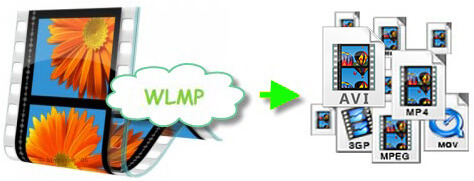
Советы: Как конвертировать SWF в формат MOV?
Вы можете сделать видео, созданное с помощью Movie Maker, доступным для других устройств, просто преобразовав его. Вот три практических варианта, которые следует учитывать, когда вы хотите конвертировать WLMP в MOV.
Шаг 1. Перейти к DumpMedia Веб-сайт.
Шаг 2. Найдите видео, которое хотите конвертировать.
Шаг 3. Конвертируйте видео.
Теперь давайте углубимся в детали.
Используйте связь посетить веб-сайт DumpMedia Видео конвертер. Как только вы попадете на сайт, найдите их Video Converter в верхнем меню. Не стесняйтесь использовать кнопку «Бесплатная загрузка», чтобы попробовать. После загрузки немедленно установите его.
Бесплатная загрузка Бесплатная загрузка
Запустить DumpMedia Видео конвертер. Добавьте файл, который вы хотите преобразовать, нажав «Добавить несколько видео или аудио». Затем выберите выходной формат на Конвертировать формат.

Выберите место, где вы хотите сохранить файл MOV, и нажмите кнопку Кнопка конвертировать.

Даже если формат файла WLMP ограничен исключительно Windows, вы можете конвертировать его в формат MOV, чтобы воспроизвести на другом устройстве.
Вам когда-нибудь приходилось конвертировать WLMP в MOV? Как вы это сделали? Поделитесь с нами своими мыслями.
